Word行间距调整在哪里设置?
设·集合小编 发布时间:2023-03-20 16:56:19 407次最后更新:2024-03-08 11:34:05
在我们日常工作中使用软件时会遇到各种各样的问题,今天小编来分享一下“Word行间距调整在哪里设置?”这篇文章,小伙伴要仔细看哦,希望这个教程能帮助到各位小伙伴!
工具/软件
电脑型号:联想(Lenovo)天逸510S;系统版本:Windows7;软件版本:Word2016
方法/步骤
第1步
打先打开你要调整行距的word文档。

第2步
进入文档编辑窗后,我们选取那些我们要调整行距的内容。
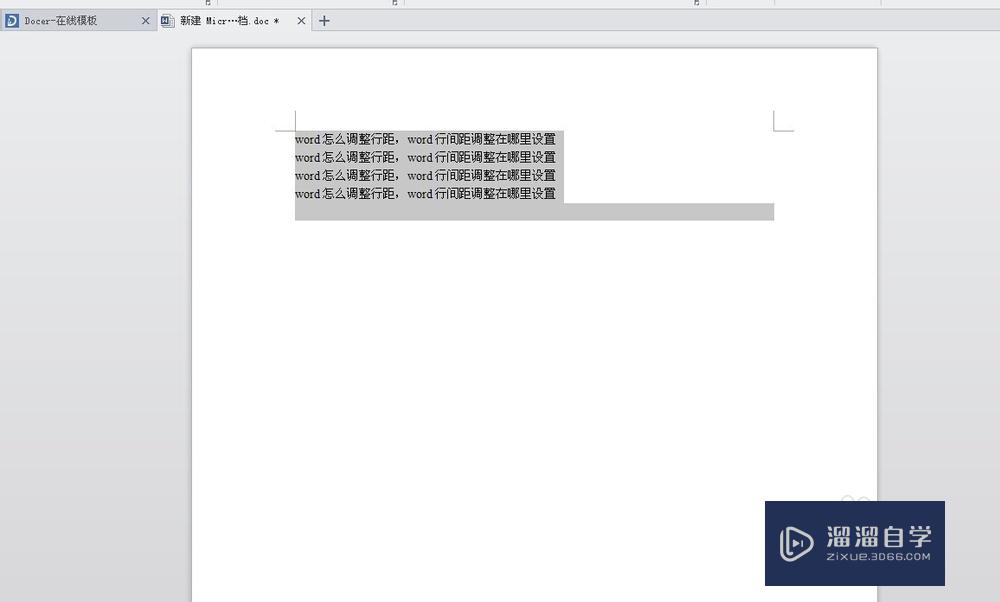
第3步
选中内容后,我们这时找到“格式”选项。

第4步
接着,再从格式选项右侧找到“段落”。
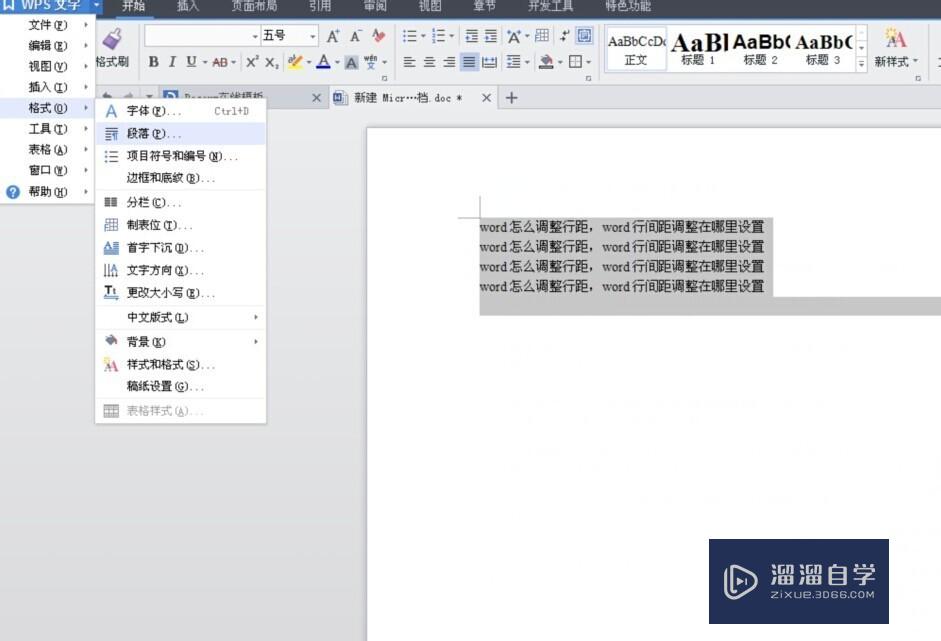
第5步
弹出段落设置框后,我们找到“间距”
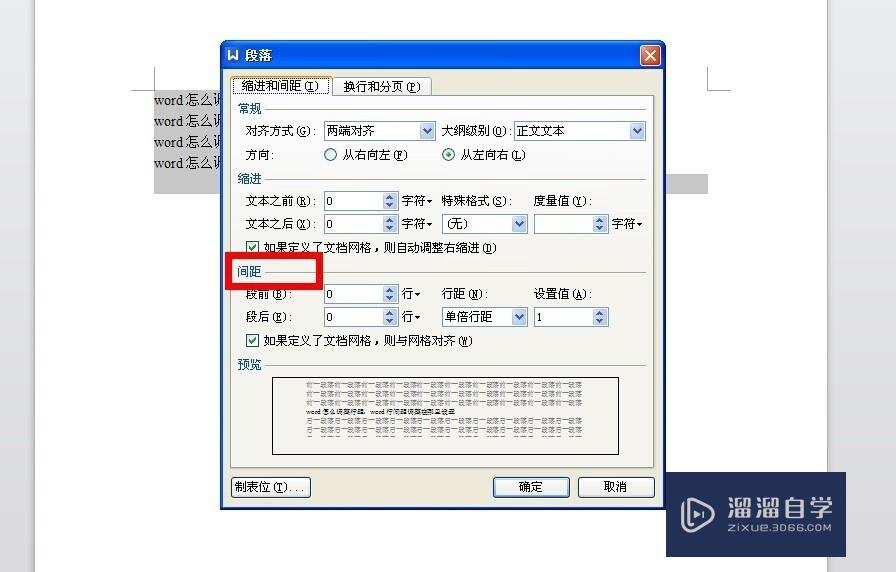
第6步
在间距下的选项,我们可以看到行距,接着调整它后面的设置值即可。
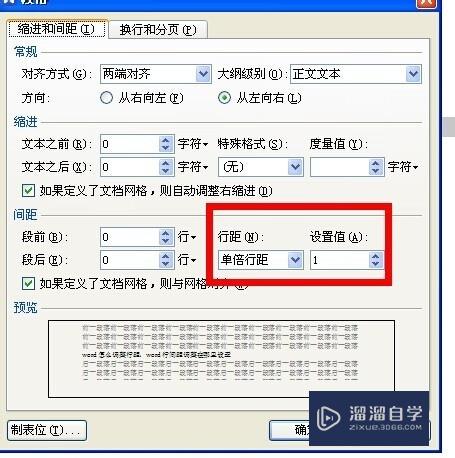
第7步
设置好后,返回编辑窗口查看是合适,不合适再进入继续调整。

温馨提示
好了,以上就是“Word怎么调整行距,Word行间距调整在哪里设置?”这篇文章全部内容了,小编已经全部分享给大家了,还不会的小伙伴们多看几次哦!最后,希望小编今天分享的文章能帮助到各位小伙伴,喜欢的朋友记得点赞或者转发哦!
- 上一篇:Word行距怎么设置?
- 下一篇:怎么将PDF转为Word文档呢?
相关文章
广告位


评论列表